使用Gradle管理你的Android Studio工程以及一点小扩展
前言:相信大家在Android Studio(简称AS啦)工具上一定遇到过卡顿现象,比如新建项目或者导入项目时会出现如下一个进度条,这里需要下载Gradle,有点慢,需要正确使用网络(翻墙),大家耐心等待下!!!
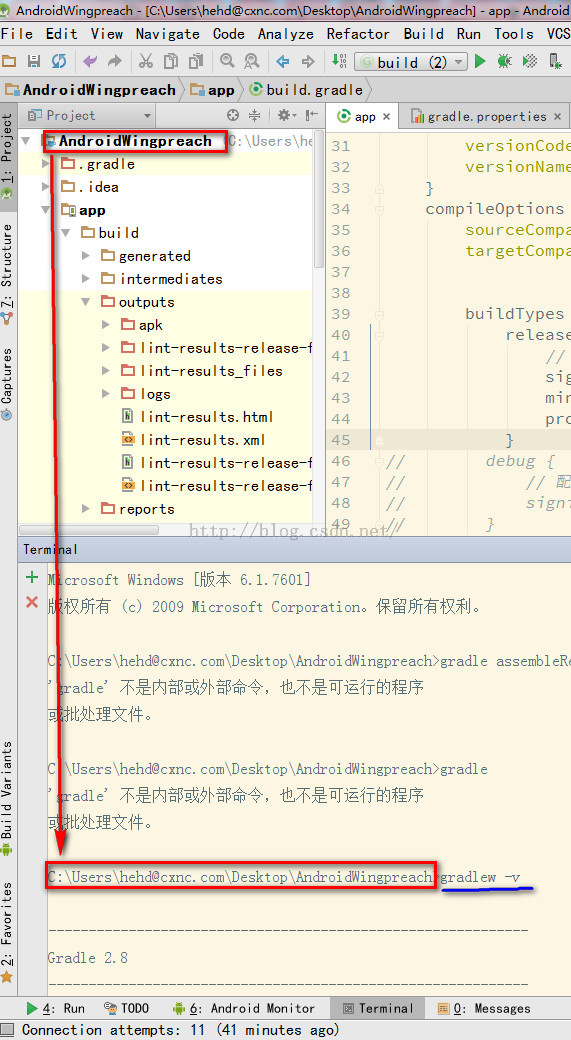
—— 图2
解决方法在工具中的Terminal中敲入gradlew -v。如果是第一次输入此命令,会自动下载最新的gradle构建工具包;如果不是,会出现如上图中的版本编号。
下载完成后,会保存在 ————点击工具中的左上角File——Settings搜索Gradle。按照图上的路径去确认是否下载完成。然后再选择Use local gradle distribution,最后点击Apply应用。
这样每次它就会用本地的构建工具了,不会每次去用在线的。
接着执行 gradlew clean。执行这个命令回去下载一些依赖,下载完成并编译成功会看到如下信息
最后执行 gradlew build。这个命令直接编译并生成相应的apk文件,如果看到如下字样就代表build成功了
上面的步骤完成后,紧接着在Project目录的app/build/outputs/apk下会看到类似于app-debug-unaligned.apk,app-release-unsigned.apk等。unaligned代表没有进行zip优化,unsigned代表没有进行签名。
如果你想要配置打包签名APK。请参考我的gradle.build文件
蓝色1代表为配置签名所需的参数的全局变量。蓝色2代表 Case 需要用的小例子。特别注意这两部分需要放在项目的根目录下的gradle.properties文件下。
下面两张是module(app)的build.gradle.
上图中的69行至80行就是蓝色2的小Case.主要实现了其目的是拷贝 build/outputs/apk 下面的 debug apk 文件到项目根目录的 release 文件夹下,并且更名。
写好了,运行方式在Terminal敲入 gradlew makeApk。就可以实现Case想要实现的功能了。如图
如果想要实现蓝色1成功签名打包的功能。就敲入gradlew build。会出现BUILD SUCCESSFUL ,就表示成功了。去 build/outputs/apk 目录下就能看到app-release.apk了!
最后附上一张使用Android Studio新建一个工程之后,其目录结构图:
如有什么有错误的地方,可以评论在下方~ ~。
第一次使用CSDN自带的Markdown编辑器!









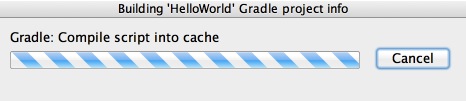
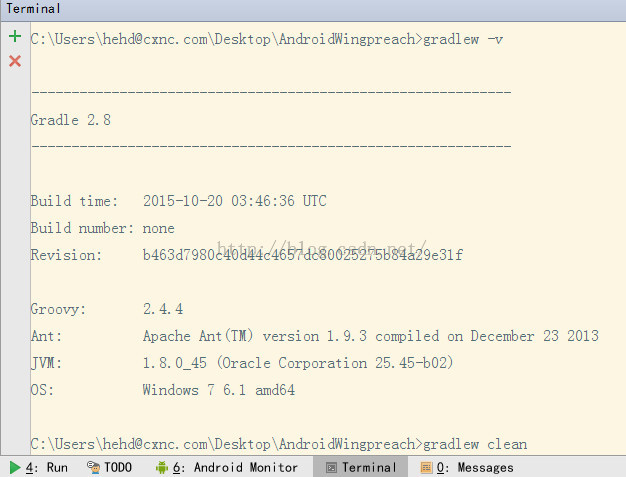
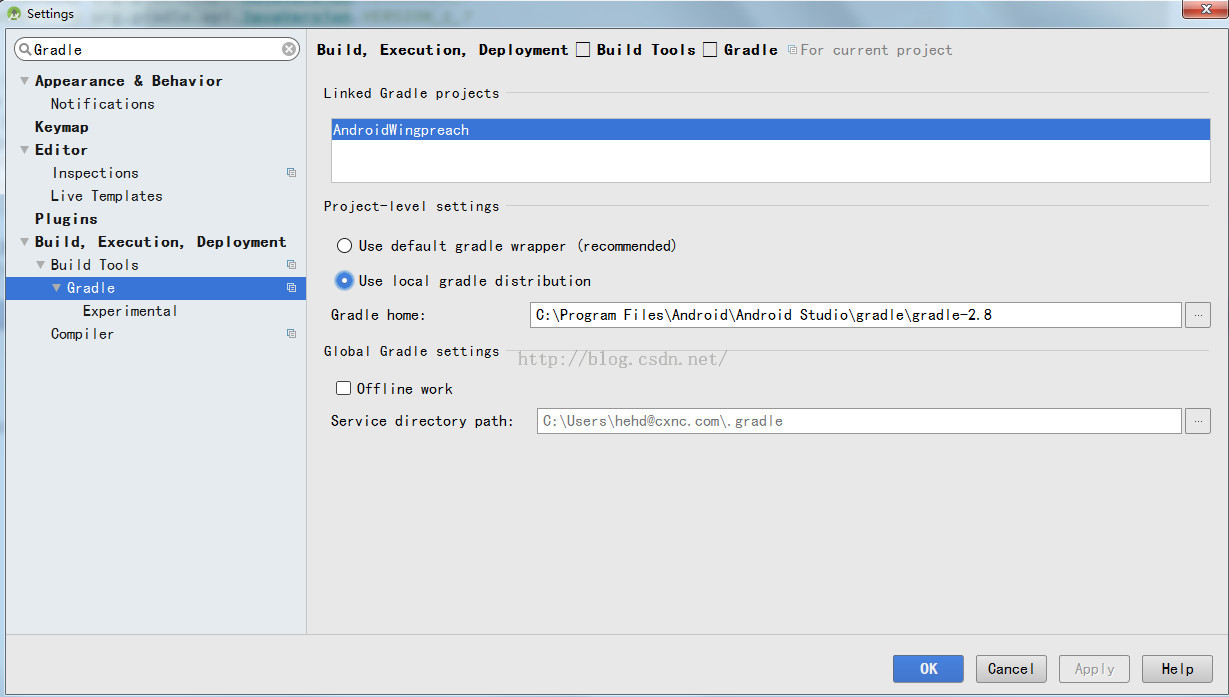

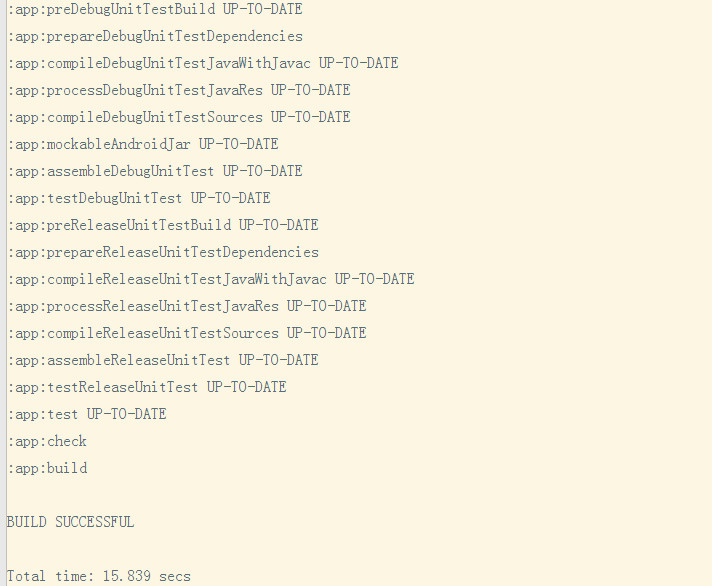
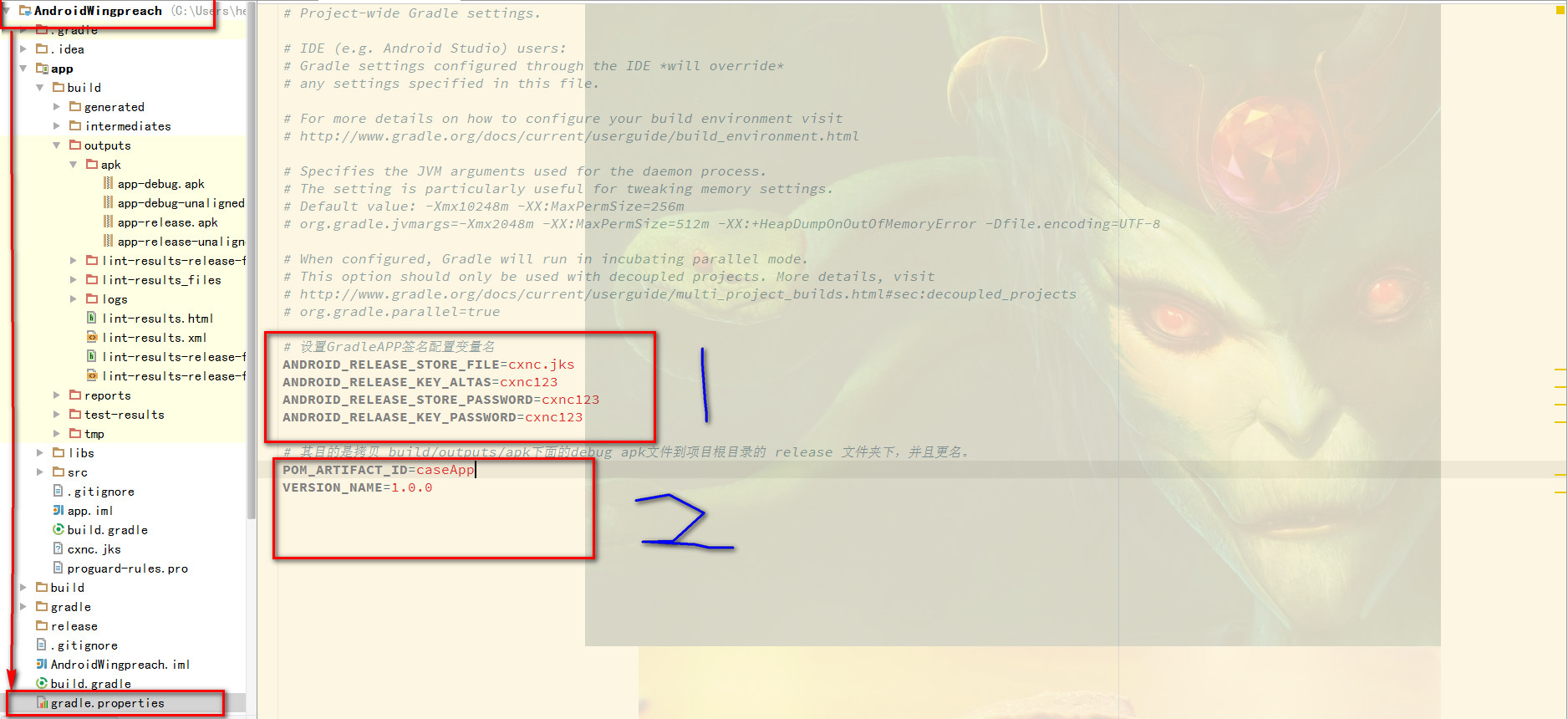
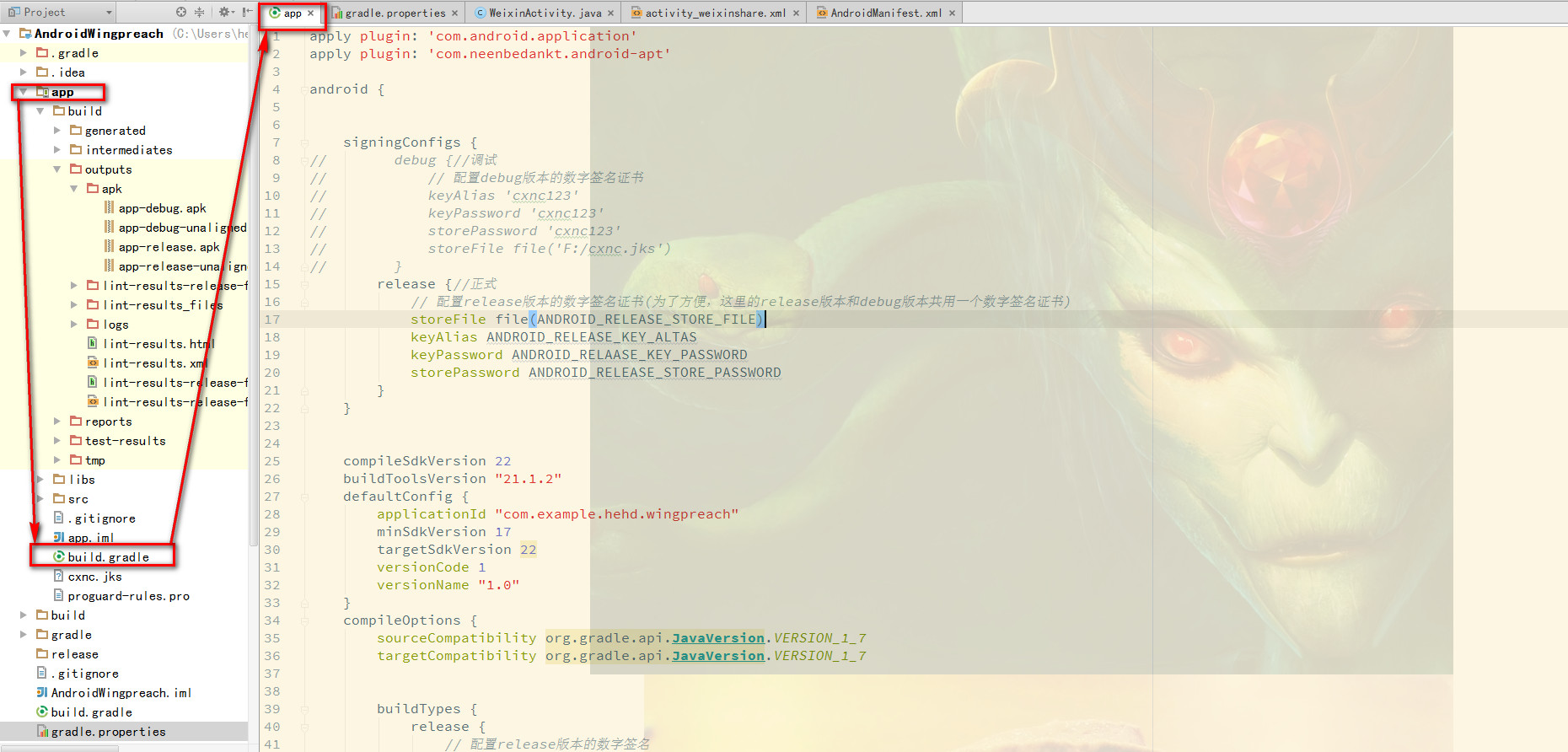
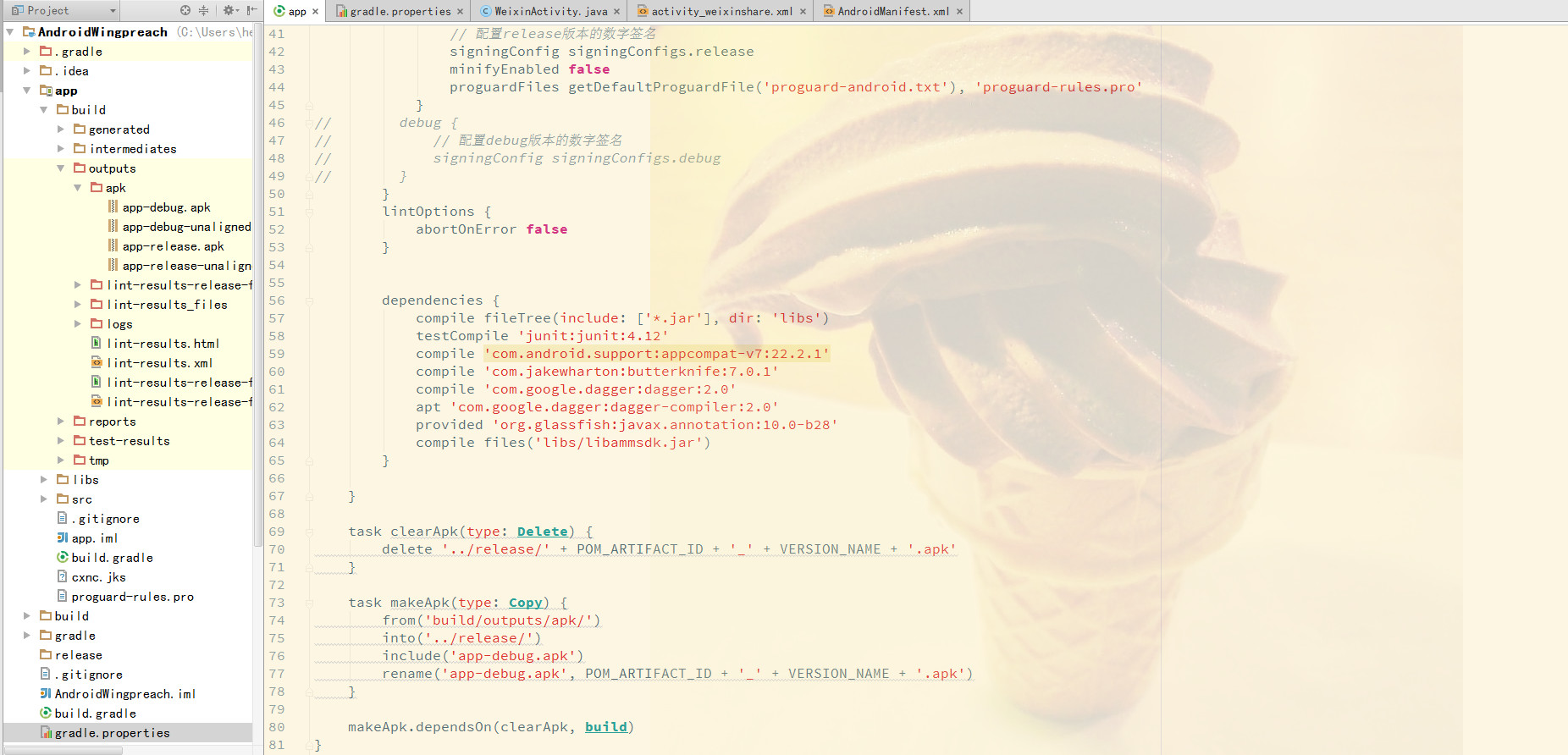
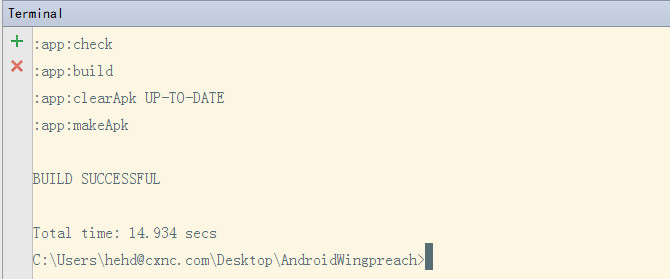
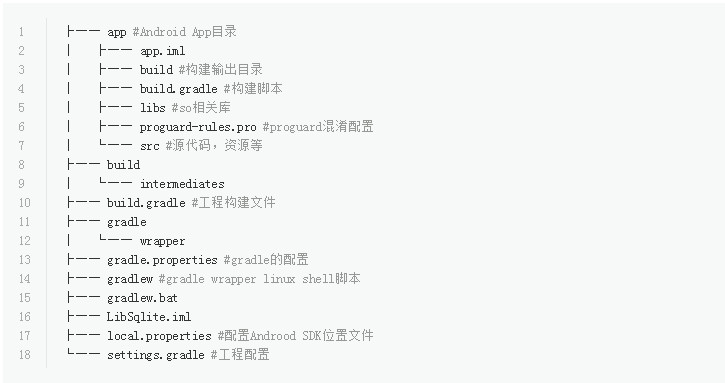














 3485
3485











 被折叠的 条评论
为什么被折叠?
被折叠的 条评论
为什么被折叠?








